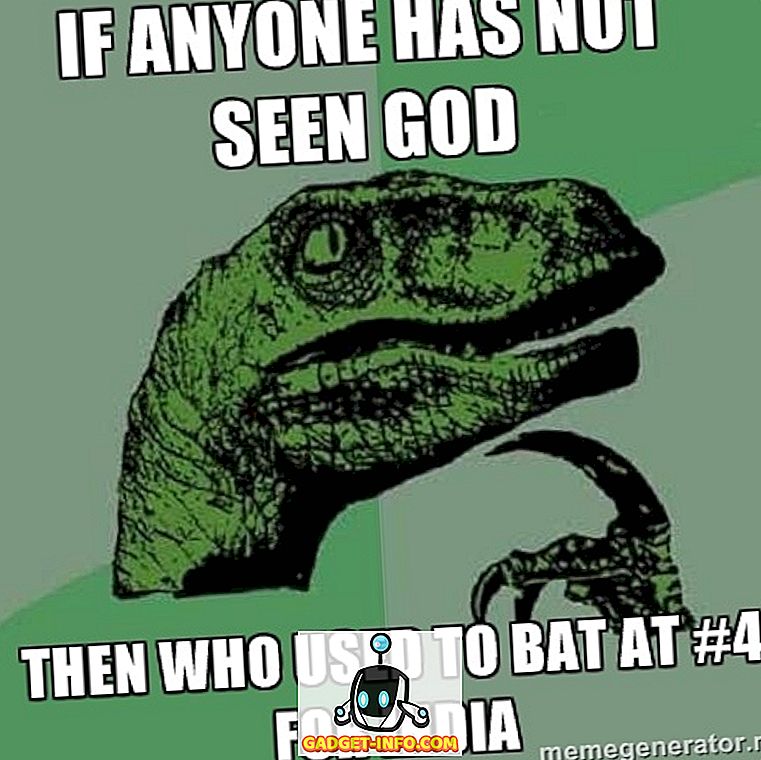Samsung jaunākie vadošie piedāvājumi, Galaxy S9 un S9 +, pēdējo nedēļu laikā ir pārspējuši tehnoloģiju noskaņu un uzmanību. Spilgts ātrs procesors, kas ir pirmais kameras komplekts ar mainīgu diafragmu, un, protams, ērtāka pirkstu nospiedumu sensora izvietošana ir viena no ievērojamākajām izmaiņām, ko rada jaunā ierīce.
Tomēr, ja jūs izrakt pa Galaxy S9 lietotāja saskarni, jūs pamanīsiet daudz jaunu izmaiņu, kas ir diezgan izsmalcinātas, bet ne visas no tām ir patiesi produktīvas, jo dažas no jaunajām iezīmēm šķiet vienkārši triks (es vērstu pret jums, AR Emoji). Laužot un kritizējot kritiku, aplūkosim jaunos programmatūras trikus un funkcijas, ko ieviesa Galaxy S9, jums noteikti vajadzētu izmēģināt, ja esat iegādājies Samsung jaunāko vadošo lomu.
15 Cool Galaxy S9 funkcijas un triki
Piezīme : Mēs izmēģinājām visas šīs jaunās funkcijas un viltības Galaxy S9 Plus, bet tām vajadzētu strādāt arī S9.
1. Kameras sensora mainīgā diafragma
Viena no labākajām Samsung Galaxy S9 iezīmēm ir kameras sensora mainīgā diafragma, ko nevar piedāvāt citi viedtālruņi. Funkcija ļauj lietotājiem izvēlēties starp divām diafragmas atvēruma vērtībām: f / 1, 5 (ideāli piemērots fotografēšanai ar zemu apgaismojumu) un f / 2.4 (fotoattēlu noklikšķināšanai parastos apgaismojuma apstākļos).
Lai mainītu diafragmas vērtību, atveriet kameras lietotni un pārslēdzieties uz Pro režīmu . Kad Pro režīms ir atvērts, pieskarieties objektīva ikonām, kuru apertūras vērtība ir uzrakstīta zem tā, un nospiediet uz tabletes formas pogu ekrāna kreisajā pusē, lai pielāgotu diafragmas vērtību.

Tālāk ir minēti daži kameras paraugi, kas parāda, kā mainīgā apertūras funkcija rada atšķirības fotogrāfijās.


2. AR Make-up Ietekme uz selfies
Vēl viena spēcīga AR integrācija Galaxy S9 kameras lietotnē ir kosmētikas efekti, kurus var izmantot reālā laikā, lai pārbaudītu to iznākumu. Pēc noklusējuma lietotāji var izvēlēties starp tādām iespējām kā lūpu krāsa, skropstas, uzacis uc Galaxy S9 kameras lietotnes Selfie režīmā. Turklāt Samsung nesen ir sadarbojies ar ModiFace, lai padarītu savu AR make-up efektu uz Galaxy S9 kameras lietotni, un tie drīzumā būs pieejami lietotājiem Bixby Vision sadaļā.
Lai izmantotu AR make-up efektus, atveriet selfie režīmu> pieskarieties ikonai “sparkle” ekrāna labajā pusē> Atlasiet filtru> Pieskarieties zīmuļa ikonai, lai izvēlētos sev vēlamo AR efektu.

3. Dolby Atmos
Ekskluzīva iezīme, kurai Galaxy S9 atklāšanas pasākuma laikā netika pievērsta liela uzmanība un turpmākās mārketinga kampaņas, ir Dolby Atmos audio tehnoloģiju pievienošana Galaxy S9. Kad tas ir aktivizēts, Dolby Atmos funkcija ļauj jaunajam Samsung karogiem nodrošināt 360 grādu telpisko skaņu, lai uzlabotu audio izeju. Es pārbaudīju audio atskaņošanu galaktikas S9 sānos ar Galaxy S8 un atklāju, ka Dolby Atmos funkcija Galaxy S9 nodrošina labāku mūzikas izeju nekā tās priekšgājējs.
Dolby Atmos funkciju var aktivizēt, izpildot šīs darbības
- Atveriet Uzstādījumi> Skaņas un vibrācija> Skaņas kvalitāte un efekti

- Pabīdiet Dolby Atmos pārslēgšanas pozīciju uz “ieslēgta” pozīciju

- Pieskarieties opcijai Dolby Atmos, lai izvēlētos no četriem režīmiem. Automātiska, filma, mūzika un balss.

4. 4K video ierakstīšana ar 60 kadriem sekundē
Galaxy S9 kamera neapšaubāmi ir milzīgs uzlabojums salīdzinājumā ar tā priekšteci, un viens no svarīgākajiem uzlabojumiem ir spēja ierakstīt UHD video 60 kadri sekundē. Lai ierakstītu UHD video pie 60 kadriem sekundē, atveriet kameras lietotnes iestatījumu izvēlni un pieskarieties opcijai “Video izmērs” zem galvenes “Aizmugurējā kamera” . Pēc tam izvēlieties opciju “UHD (60fps)”, tomēr paturiet prātā, ka varat ierakstīt līdz pat 5 minūtēm UHD video ar 60 kadru sekundes ātrumu.

5. Intelligent Scan
Samsung ir aprīkojis Galaxy S9 ar trīs autentifikācijas pasākumiem: pirkstu nospiedumu noteikšana, varavīksnenes skenēšana un sejas atbloķēšana. Tomēr, ja paļaujas uz pēdējiem diviem, jūs varat zināt, ka šīs funkcijas nav ļoti uzticamas vājā apgaismojumā. Lai risinātu šo problēmu, Samsung ir ieviesis inteliģento skenēšanas funkciju Galaxy S9, kas apvieno varavīksnenes un sejas atpazīšanas datus, lai uzlabotu drošības pasākuma ātrumu un precizitāti, ļaujot tai labi darboties pat vāji apgaismotos apstākļos. Lai aktivizētu drošības funkciju:
- Atveriet izvēlni Iestatījumi un pieskarieties opcijai 'Bloķēt ekrānu un drošību'

- Atveriet „Intelligent Scan”, lai reģistrētu varavīksnenes un sejas skenēšanas datus, lai iespējotu šo funkciju.

6. Izveidojiet lietojumprogrammu pāri sadalītajam ekrāna skatam
Spēja izmantot divas lietotnes blakus ir lieliska, īpaši, ja jūs tos izmantojat regulāri. Bet, izvēloties divas lietotnes un pēc tam aktivizējot multi-window / split-screen multitasking funkciju, dažkārt var būt problēmas. Galaxy S9 ir jauka iezīme, kas ļauj lietotājiem izveidot lietotņu pāru saīsni, kas atver abas lietotnes vairāku logu formātā, kad tās tiek izmantotas. Tātad, kā mēs varam iestatīt lietotņu pāru saīsni? Nu, tas ir vienkārši, vienkārši izpildiet tālāk norādītās darbības.
- Atveriet divas lietotnes un samaziniet tās. Tagad atveriet kādu no lietotnēm un ilgi nospiediet multitasking pogu. Šādi rīkojoties, lietotāji varēs izvēlēties citu lietotni, ar kuru vēlaties veikt vairāku uzdevumu veikšanu.

- Kad abas lietotnes ir atvērtas vairāku logu formātā, pieskarieties trapecveida ikonai ar “+” zīmi, lai izveidotu lietotņu pāri sākuma ekrānā.

7. Super Slow-Mo video
Viena no vissmagāk reklamētajām Galaxy S9 iezīmēm ir spēja ierakstīt Super Slow-Mo video ar pārsteidzošu 960FPS, kas ir patiesi nenormāla. Samsung flagmanis var ierakstīt 0, 2 sekundes lēnā kustības video, kas ir izstiepts uz 6 sekunžu klipu ar 720p izšķirtspēju.
Lai izmantotu šo funkciju, atveriet kameras lietotni un pieskarieties ekrāna augšdaļā esošajai opcijai “Super Slow-Mo”, lai aktivizētu funkciju. Varat izvēlēties starp automātisko un manuālo režīmu, lai uzņemtu lēnas kustības video, mainītu fona mūziku un iestatītu lēnā video kā viedtālruņa fonu.

Tomēr, paturiet prātā, ka šī funkcija vislabāk darbojas tikai āra apvidos ar bagātīgu dabisko apgaismojumu vai iekštelpām ar smagu apgaismojumu.
8. AR Emojis
Apple iepazīstināja ar Animojis koncepciju, Samsung atcēlās ar AR Emojis Galaxy S9, jo kāpēc ne? Lai spēlētu ar AR Emojis, atveriet Galaxy S9 kameras lietojumprogrammu, pārslēdzieties uz selfie kameru un pieskarieties opcijai “AR Emoji” ekrāna augšpusē, lai sāktu darbu. Jūs varat izvēlēties plašu AR efektu klāstu, piemēram, uzlīmes, tapetes, birkas, dzīvnieku sejas utt.
Bet labākā daļa ir pielāgotie AR emoļi, kurus varat izveidot, pieskaroties pogai “Izveidot manu emociju”. Kad esat uzņemis veidnes selfiju, jūsu AI iemiesojums tiks radīts, kura ādas krāsu, kostīmu un frizūru var mainīt pēc Jūsu vēlmēm. Turklāt sarunu laikā AI emocijas var saglabāt un koplietot ar draugiem.

9. Live Focus & Selfie Focus
Bokeh un fona izplūšanas efekti ir visas dusmas šajās dienās, un Samsung zina, ka tas ir pārāk labi. Galaxy S9 ir radījis fona izplūšanas efektu pašsajūtēs, kā arī šāvienu, kas noklikšķināts ar aizmugurējo kameru. Lai attēlotu selfies ar bokeh efektu, vienkārši aizveriet selfie kameru un atlasiet režīmu „Selfie Focus”, lai noklikšķinātu uz awesome shots, taču, iespējams, ir nepieciešams mazliet attālums.

Kad runa ir par faktisko fona izplūšanas pielietošanu Galaxy S9, šī funkcija darbojas kā šarms vadošajā ierīcē. Vienkārši atveriet kameras lietotni un pieskarieties opcijai 'Live Focus', lai uzņemtu attēlus, kas galerijā tiek saglabāti divos formātos. Close-up shot ar izplūšanas efektu un platleņķa šāvienu bez bokeh burvības. Varat arī pielāgot fona izplūšanas efekta intensitāti “Live Focus”, kas ir diezgan ērts papildinājums.

10. Ierīces drošības skenēšana
Mēs labi apzināmies nopietnus ļaunprātīgas programmatūras draudus viedtālruņiem, un pat Google paša drošības pārbaudes dažreiz nespēj identificēt ļaunprātīgas programmatūras, kas tiek izmantotas Play veikalā. Lai pasargātu lietotājus no draudiem, Samsung ir aprīkojis Galaxy S9 ar ierīces drošības līdzekli, ko darbina McAfee, un kas rūpīgi pārbauda visu sistēmu un paziņo lietotājiem par jebkādiem draudiem.
- Lai palaistu drošības skenēšanu, dodieties uz Iestatījumi> Ierīces uzturēšana.

- Apakšējā rūtī atlasiet opciju "Device Security" un pieskarieties pogai "Scan Phone" .

11. Bixby Vision
Samsung ir integrējis savu Google Lens versiju ar nosaukumu "Bixby Vision" Galaxy S9 kameras lietotnē, un tas darbojas diezgan labi. Vienkārši noklikšķiniet uz loga Bixby Vision ekrāna kreisajā pusē, kas atrodas virs melnās joslas kameras lietotnē, un jūs saņemsiet apsveikumu ar sešām iespējām, proti, . Teksts (teksta tulkošanai attēlā), Attēls (lai meklētu līdzīgus attēlus), Pārtika (lai atrastu informāciju par ēdienu, piemēram, kaloriju skaitu utt.), Vieta, Vīns un QR koda skeneris. Savā īsajā laikā, izmantojot izsmalcinātu funkciju, es atklāju, ka tas ir pārsteidzoši noderīgs.

12. Jaunas malas apgaismojuma efekti
„Edge Lighting” funkcija, kas brīdina lietotājus par ienākošajiem paziņojumiem, jau bija „Galaxy S8”, bet Galaxy S9 ir vēl vairāk uzlabojusi, ieviešot jaunākus apgaismojuma efektus un lielāku kontroli. Tagad lietotāji var izvēlēties starp Glitter apgaismojuma efektu, Basic monocolor apgaismojumu, Multicolor un Glow efektu. Turklāt lietotāji var arī kontrolēt Edge Lighting krāsu, pielāgot caurspīdīguma līmeņus un izvēlēties arī apgaismojuma joslas platumu ap displeju.
Varat piekļūt uzlabotai apgaismojuma funkcijai, veicot šādas darbības:
- Atveriet izvēlni Settings > Display Edge Screen

- Aktivizējiet apgaismojuma malu apgaismojumu, pieskarieties tekstam un izvēlieties Edge Lighting stils

- Izvēlieties malas apgaismojuma efektu un pielāgojiet tās iestatījumus

13. Sākuma ekrānā iespējojiet ainavas režīmu
Lietojumprogrammu izkārtojums Android viedtālruņa sākuma ekrānā parasti ir portreta orientācijā un pārslēdzas tikai uz ainavas režīmu, kad tiek atvērta lietotne vai funkcionalitāte. Tas izrādās traucējošs, ja spēlējat spēli vai skatāties video, un tas ir jāsamazina, un tad pārslēdziet viedtālruņa pozīciju rokā, lai pierastu pie sākuma ekrāna portreta orientācijas. Galaxy S9 šajā ziņā sniedz milzīgu atvieglojumu, ļaujot lietotājiem mainīt sākuma ekrāna orientāciju uz portreta režīmu. Vienkārši izpildiet šīs darbības:
- Atveriet Iestatījumi> Displejs> Sākuma ekrāns

- Atspējojiet opciju “ Tikai portreta režīms ”.


14. Uzlabojiet skārienjutību, lietojot ekrāna aizsargu
Ekrāna aizsargu lietošana viedtālrunī var aizņemt kādu laiku, lai pierastu, jo pievienotais slānis displejā prasa nedaudz vairāk pūļu, lai reģistrētu pieskārienu ievadi. Galaxy S9 ir atrisinājis šo problēmu, ieviešot jaunu skārienjutīguma funkciju, kas uzlabo displeja pieskāriena uztveršanu, ja tiek izmantots ekrāna aizsargs.
- Lai iespējotu funkciju, dodieties uz Iestatījumi > Papildu funkcijas

- Aktivizējiet Touch Sensitivity pārslēgšanu.

15. Lietojumprogrammas īsceļi
Ilgi nospiežot lietotnes ikonu, lietotājiem līdz šim ir atļauts pārvietot lietotni, mainīt tās atrašanās vietu vai atinstalēt to, bet Galaxy S9 ir pievienojis pilnīgi jaunu dimensiju tam, kā šī funkcija darbojas. Tagad, kad ilgi nospiežat lietotnes ikonu, izvērsts paplāksnis aizvērsies, kas ļaus lietotājiem veikt virkni attiecīgo uzdevumu, kas saistīti ar lietotni.
Piemēram, ja jūs ilgi nospiežat YouTube ikonu, jūs saņemsiet ātrās piekļuves kontroli Abonementu un tendenču sadaļā YouTube, un pieskaroties kādai no tām, lietotāji nonāks tieši uz attiecīgo lapu. Tāpat Twitter gadījumā lietotāji varēs ātri piekļūt "New Tweet", "New message" un QR koda skenēšanas iespējām, neatverot lietotni un meklējot tos.

Labākās Galaxy S9 funkcijas un triki. Vēl viens mēģināja?
Nu, tas bija mūsu 15 atdzisto Galaxy S9 padomu un triku saraksts, bet tas nav gala līdzeklis, ko radīja vadošā ierīce. Ir arī citas jaunas ievērojamas izmaiņas, piemēram, atbalsts projekta Treble (kas ir milzīgs, ņemot vērā Samsung parasto lēno pieeju Android atjauninājumu ieviešanai), Smart Things integrācija, gudrāki paziņošanas kanāli un daudz vairāk.
Ko jūs domājat par iepriekš minētajām iezīmēm? Vai jums ir kāds patiesi produktīvs elements, ko jūsu prātā ievieš Galaxy S9? Jūtieties brīvi, nometot savus ieteikumus tālāk sniegtajā komentāru sadaļā, un izmantojiet šīs jaunās iespējas, lai maksimāli izmantotu savu jauno Galaxy S9.